Jeśli nie potrzebujesz już notesu udostępnionego w usłudze OneDrive, musisz podjąć ważną decyzję. Czy chcesz trwale usunąć notes? A może wolisz zachować notes, ale nie chcesz go już przechowywać w usłudze OneDrive?
Porada: Jeśli chcesz tylko zatrzymać udostępnianie notesu innym osobom, można to zrobić bez usuwania całego notesu w usłudze OneDrive. Możesz zatrzymać udostępnianie go wszystkim osobom albo zmienić ustawienia określające, kto może go wyświetlać lub edytować, jeśli chcesz zatrzymać udostępnianie tylko w przypadku kilku osób.
Usuwanie notesu z usługi OneDrive
Jeśli nie chcesz przechowywać notesu w usłudze OneDrive i nie chcesz zapisywać żadnych notatek, możesz usunąć notes.
Przestroga: Notes zostanie trwale usunięty. Upewnij się, że chcesz go usunąć, i skopiuj wszelkie informacje, które powinny zostać zachowane.
-
Otwórz okno usługi OneDrive i znajdź notes na liście dokumentów.
-
Umieść wskaźnik na tytule i zaznacz pole, które zostanie wyświetlone.
-
Kliknij pozycję Zarządzaj > Usuń.
-
Wróć do programu OneNote i kliknij nazwę notesu usuniętego właśnie z usługi OneDrive.
-
Kliknij notes prawym przyciskiem myszy i kliknij polecenie Zamknij ten notes.
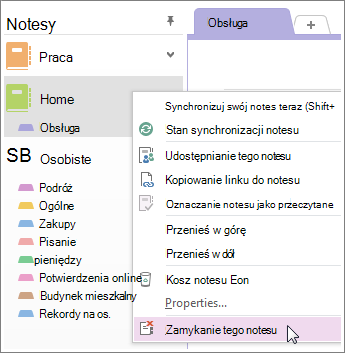
Ważne: Zamknięcie usuniętego notesu na liście notesów jest ważne, ponieważ w przeciwnym razie w programie OneNote zostanie podjęta próba synchronizacji z nieistniejącym już notesem i wystąpi błąd synchronizacji.
Przenoszenie notesu na komputer
Aby zachować zawartość notesu, którego nie chcesz już przechowywać w usłudze OneDrive, możesz ją przenieść na swój komputer. Najpierw musisz utworzyć nowy notes na komputerze. Potem możesz przenieść zawartość do nowego notesu i usunąć notes z usługi OneDrive.
-
W programie OneNote kliknij pozycję Plik > Nowe > Komputer.
-
Nadaj nazwę nowemu notesowi i kliknij pozycję Utwórz notes.
-
Kliknij strzałkę obok nazwy notesu, aby wyświetlić wszystkie swoje notesy.
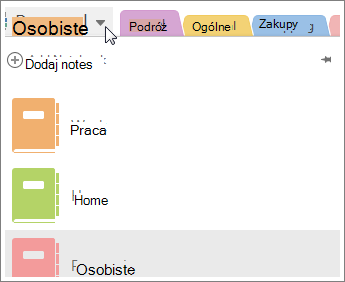
-
Kliknij ikonę pinezki, aby przypiąć okienko Notes.
-
Po wyświetleniu wszystkich notesów przeciągnij każdą sekcję z notesu, który chcesz usunąć, do właśnie utworzonego notesu.
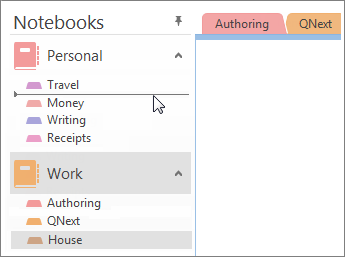
-
Otwórz okno usługi OneDrive i znajdź notes na liście dokumentów.
-
Umieść wskaźnik na tytule i zaznacz pole, które zostanie wyświetlone.
-
Kliknij pozycję Zarządzaj > Usuń.
-
Wróć do programu OneNote i kliknij nazwę notesu usuniętego właśnie z usługi OneDrive.
-
Kliknij notes prawym przyciskiem myszy i kliknij polecenie Zamknij ten notes.










